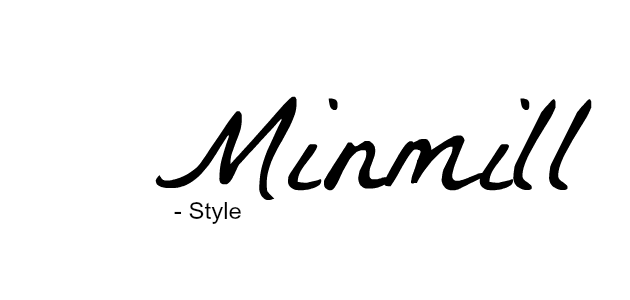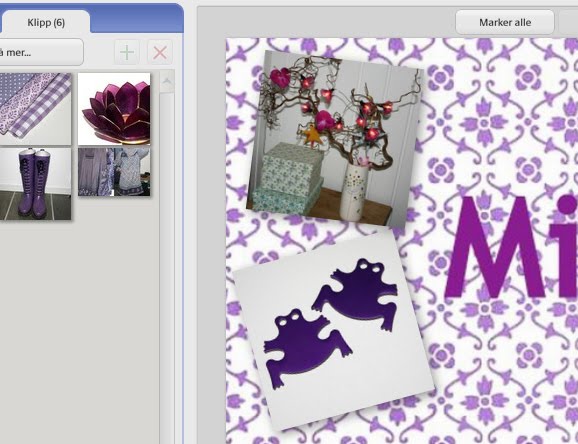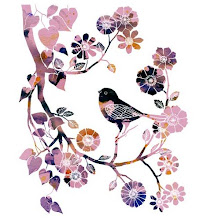Det å lage header til boggen gjøres på samme måte som å lage et collage bilde. Gratis programmet Picasa er min gode venn når det kommer til bilderedigering og collager. Dette programmet er Googles gave til de som ikke er innehaver av dyre redigeringsprogrammer. Programmet kan lastes ned på
http://www.picasa.com/. Dette programmet vil også fungere som et bildearkiv. Last det ned og se, og prøv og gjør deg litt kjent.
1. Velg ut de bilder du ønsker å ha med i din collage
2. Klikk KOLLASJ knappen i programmet
3. I kollasje og instillinger og velg om bildene dine skal stables i rutenett, stabel, mosaikk el.
4. Til slutt velger du LAG FOTOMONTASJE.
Da ligger de lagret et fotomontasje bilde på din pc.
NB! LAG BILDENE DINE I RIKTIG STØRRELSE FOR OPPLASTNING TIL INTERNETT!
Når collagen eller bildene dine er riktig laget, så må de justeres slik at de ikke blir for "tunge" å legge inn på bloggen. Når jeg selv tar bilder, blir hvert bilde ca. 2Mb, og det er for at jeg skal ha muligheten til å skjære ut et lite utsnitt av bildet. Picasa har så vidt jeg har forstått, ikke mulighet til å endre størrelsen på bilder. I min verden bruker jeg Microsoft Office Picture Manager, som følger med MS Office. Men det er jo ikke alle som har dette installert. De fleste har et bildeprogram som følger med et kamera eller en skanner, og der er det i de fleste tilfeller mulig å justere størrelsen på bildene. Jeg pleier å lagre bildene mine i bredde 700px. Siden bloggfeltet mitt er 620px (ref forrige innlegg) så velger jeg 700px for at ikke bildene mine skal fremstå som "kornete" og da er det litt "å gå på". Bildene pleier ikke å bli større enn ca. 200kb etter den operasjonen.
SÅ ER DET BARE Å LASTE OPP KOLLAGER OG BILDER OG LAGE MASSE GØYE BLOGGINNLEGG.
FOR Å LAGE EN HEADER gjør du akkurat det samme som beskrevet. I min header så er f.eks. mønsterbakgrunnen også et bilde samt de to andre bildene som er med.
Først har jeg tatt bakgrunnen og lagt til tekst i Picasa, se bilde over. Bruk ABC tekst, en funksjon som gjør at du kan velge skrifttype, størrelse og farge på teksten. Teksten kan også tiltes i alle vinkler.
Når bakgrunnsbilde er ferdig, lager du en kollasj som beskrevet over, så velger du funksjonen BILDESTABEL i kollasj bildet. Her kan du legge på bilder i og skalere dem i alle størrelser, og skråstille dem om du vil.
Til slutt så har du en fin header som du kan legge inn i bloggen. Sjekk at bildestørrelsen er korrekt. Min header er 700px bred. Siden min totale bloggbredde er 950 px, synes jeg det er fint når headeren er smalere enn bloggbredden.
så går du inn i blogginstillingene dine på UTFORMING, OVERSKRIFT (rediger). Kryss av for bilde og legg inn bilde. PLASSERING velg: istedet for tittel og beskrivelse.
Nå vil headeren din legge seg øverst i bloggen og være din signatur til alle som kommer innom og besøker deg.
Jeg må innrømme at dette var veldig vanskelig å forklare. For de som er litt kyndige med data, er ikke dette vanskelig, men for de som er "grønne", så føler jeg at jeg har hatt problemer med å lage en lett forklaring. Men er det noe du lurer på så ikke nøl med å sende meg mail på
minmill@live.no